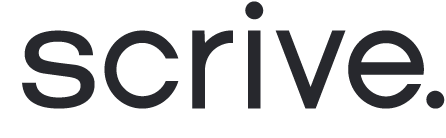Anhänge hinzufügen oder anfordern
Wenn Sie ein Dokument zum Unterschreiben einrichten, haben Sie die Möglichkeit, einen oder mehrere Anhänge hinzuzufügen und anzufordern. Sie finden die Anhangsoptionen unter der Registerkarte „Einstellungen“, wenn Sie einen neuen Prozess oder eine neue Vorlage einrichten.

Hinzufügen eines Anhangs
Sie haben die Möglichkeit, einen PDF-Anhang hochzuladen oder einen zuvor in Ihrem E-Archiv gespeicherten Anhang in Ihren Prozess einzubinden. Nach dem Hinzufügen sind Anhänge für alle Beteiligten sichtbar. Hinzugefügte Anhänge können nur im PDF-Format hochgeladen werden.
Nachdem Sie einen Anhang hinzugefügt haben, können Sie die folgenden Einstellungen konfigurieren:
Anhangsname: Geben Sie den Namen an, der für den Anhang im Dokumentvorgang angezeigt werden soll.
Zur Überprüfung erforderlich: Mit dieser Einstellung können Sie festlegen, ob die Überprüfung des Anhangs für die Parteien optional oder obligatorisch ist. Wenn die Einstellung auf „optional“ gesetzt ist, können die Parteien wählen, ob sie den Anhang öffnen und lesen möchten. Wenn die Einstellung auf „obligatorisch“ gesetzt ist, müssen alle Parteien den Anhang öffnen, bevor sie den Vorgang abschließen können.
Zusammenführen: Entscheiden Sie, ob der Anhang mit der hochgeladenen Original-PDF-Datei zusammengeführt werden soll. Wenn Sie sich für das Zusammenführen entscheiden, wird der Anhang als Teil des signierten Dokuments angezeigt, wobei jede Seite mit dem Scrive-Siegelwasserzeichen gekennzeichnet ist. Wenn Sie den Anhang separat aufbewahren, bleibt er während des gesamten Vorgangs eindeutig und erhält nicht das Scrive-Siegel.

Anfordern eines Anhangs
Um von einer Partei zu verlangen, dass sie im Rahmen des Signaturvorgangs einen Anhang hochlädt, können Sie von ihr einen Anhang anfordern. Die andere Partei kann dann während des Signaturvorgangs einen Anhang im PDF-, JPEG- oder PNG-Format hochladen.
Beim Einrichten der Anfrage stehen folgende Einstellungen zur Verfügung:
Titel des Anhangs: Wählen Sie einen Namen für den Anhang, den Sie von der Partei anfordern.
Beschreibung: Hier können Sie eine Beschreibung für den angeforderten Anhang hinzufügen und angeben, was Sie anfordern und warum.
Hochladen erforderlich: Mit dieser Einstellung können Sie angeben, ob das Hochladen des angeforderten Anhangs durch die Partei optional oder obligatorisch ist, um fortzufahren.
Zusammenführen: Entscheiden Sie, ob der angeforderte Anhang mit der Original-PDF-Datei, die Sie für den Dokumentenprozess hochgeladen haben, zusammengeführt werden soll, sodass er als Teil des signierten Dokuments erscheint, oder ob er als eigenständige Einheit innerhalb des Prozesses separat bleiben soll.
Anfrage von: Wählen Sie den Teilnehmer aus, der aufgefordert wird, einen Anhang hochzuladen.

Anhänge neu anordnen oder bearbeiten
Um sicherzustellen, dass die Anhänge in der gewünschten Reihenfolge angezeigt werden, können Sie ihre Reihenfolge flexibel ändern. Verwenden Sie einfach die Pfeile, um einen Anhang nach oben oder unten zu verschieben, oder ziehen Sie den Anhang per Drag & Drop an die richtige Stelle. Dies ist sowohl für hinzugefügte als auch für angeforderte Anhänge möglich.
Um die Angaben und Einstellungen eines Anhangs zu bearbeiten, klicken Sie auf das Bearbeitungssymbol rechts neben dem Anhang.